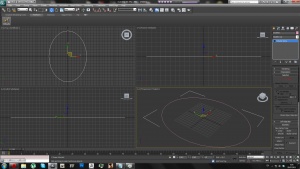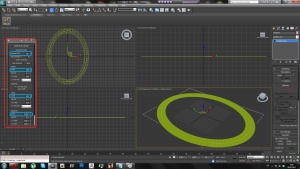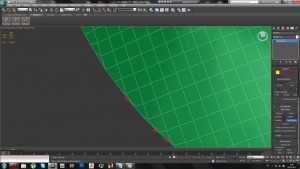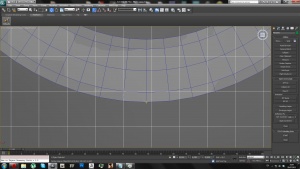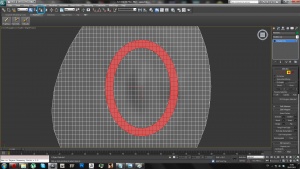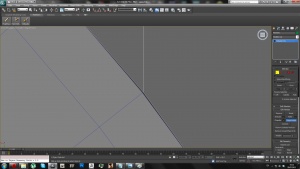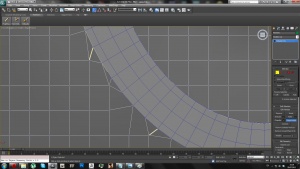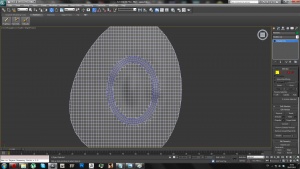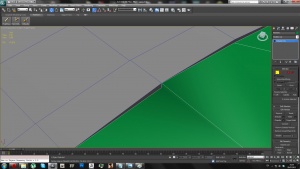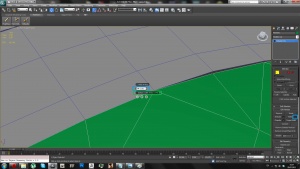Создание острова для GTA IV (часть 1)
Материал из GTAModding.ru
В этой статье приведено описание процесса создания острова для GTA 4 и вставки его в игру.
Это первая часть статьи. К второй можно перейти по ссылке Создание острова для GTA IV (часть 2).
От автора
Привет всем)
Как-то лазил я по функциям Graphite Modeling Tools (прим:. здесь и далее речь идет о 3ds Max), да и с Мистером общался на счёт неё, и наткнулся на интересное видео, вернее на такую штуку как Conform Brush. Что она делает - будет описано в процессе.
Думаю многие знают как создать остров с дорогой - по сплайнам + terrain (см. статью), но сетка получается максимально убогой. Может быть для GTA SA она подходит, но никак не для GTA 4. Можно было бы исправлять вручную - но это криво и долго.
Предлагаю Вашему вниманию новый способ создания ландшафта для GTA 4 с правильной топологией. Не знаю как будет для Вас, но, по сравнению с остальными, для меня этот способ очень быстрый и лёгкий, единственное но - для этого урока требуется 3ds Max 2012 (возможно подойдут и немного более ранние версии, не знаю в какой версии появился этот Conform Brush). Думаю для некоторых картостроителей этот метод будет хорошим стимулом для перехода на последнюю версию 3ds Max.
Так же в этом уроке будет расписано процесс вставки получившихся моделей в игру. Для создания дороги в этой статье используются скрипты Дениски.
Урок рассчитан на тех, кто более-менее знаком с моделированием и принципами работы в 3ds Max.
Инструментарий
Для работы нам понадобятся:
Процесс создания
1. Стандартно как всегда открываем макс, запускаем скрипт Дениски и рисуем замкнутый, допустим круговой, сплайн, можно немного приплюснуть по бокам (рис. 1).
2. Далее запускаем скрипт Дениски и выставляем следующие параметры (чтобы были похожи на оригинальные дороги из GTA 4) (рис. 2).
Добавляем побольше сегментов чтобы в дальнейшем с коллизией всё было в полном порядке.
3. Можно с помощью Soft Selection добавить на дороге кое-какие неровности с подъёмами (рис. 3).
4. Далее выбираем режим выделения Border, выделяем края дороги и жмём Create Shape From Selection (тип Linear) (рис. 4).
5. Дорогу можно уже спрятать. Теперь добавляем круговые сплайны повторяя изгибы ландшафта, можно ещё по серединке сделать холмик (рис. 5).
6. Следующим шагом выделяем все сплайны, на вкладке Create / Compound Objects выбираем Terrain и в разделе Simplification выбираем пункт Interpolate Points * 4 чтобы сетка была получше, так же можно выделить все полигоны и в режиме редактирования полигонов нажать кнопку Retriangulate (не знаю как объяснить, но сетка получше становится) (рис. 6).
7. Теперь видим, что нужно немного подправить холмик и добавить плавности во внутренней части острова (рис. 7).
8. У нас получилось где-то 4000 полигонов с ужаснейшей топологией, править вручную которую ой как трудно и неохота. Вот тут и приходит к нам на помощь инструмент Conform Brush.
Создаём плоскость (Plane) по размерам острова, выставляем ему количество сегментов допустим 100 на 100 и поднимаем его над нашим островом (рис. 8).
9. Выбираем нашу плоскость, в Graphite Modeling Tools выбираем Freefrom -> PolyDraw меняем Draw On: Grid на Draw On: Surface, далее кнопкой Pick, что расположена ниже, выбираем наш остров (рис. 9).
10. Выбираем Conform Brush и выставляем Сonform на 1 (рис. 10).
11. Дальше из-под вида Top или Perspective круговыми (или любыми другими) движениями водим мышью по нашей плоскости, заставляя ее повторять формы нашего острова. Можно подкрутить параметры ещё больше чтобы было быстрее, главное нужно пригладить нормально края. Если эта плоскость (теперь уже не плоскость) идеально легла на модель - можно убирать старый остров с кривой сеткой. Вот что получается (рис. 11):
Получили тот же остров но с правильной сеткой.
12. Дальше остаётся поубирать лишние полигоны на краях. Делайте так как вам хочется, но мне лично удобней в режиме выделения Paint Selection Region + Edge Loop (рис. 12).
13. Потом нужно "почистить" лишние вершины, в некоторых местах использовать Weld, а еще где-то просто их пододвинуть (рис. 13).
14. В результате получится красивенький остров с идеальной топологией (рис. 14):
15. Итак, продолжаем урок.
Сейчас мы будем врезать дорогу в остров с помощью инструментов Cut и Snap (гор. клавиша S) по вершинам. Лучше всего это делать из-под вида Top. Делаем видимыми все объекты сцены (ПКМ -> Unhide All), удаляем теперь уже не нужные сплайны, вообщем в итоге должны остаться остров и дорога (рис. 15):
16. Выбираем остров, переходим в режим вертексов, нажимаем Alt+X чтобы сделать модель полупрозрачной, добавляем серый материал дороге, а цвет сетки делаем видимым на этом сером, допустим синий (рис. 16):
17. Начинаем резать остров по вершинам, делаем пока чисто контур дороги, эджи к этим вершинам подведём позже (рис. 17).
18. Прорезаем сперва одну сторону (рис. 18):
19. Потом таким же образом внутреннюю (рис. 19):
20. Теперь удаляем те внутренние полигоны, где должна быть дорога. Советую это всё делать с помощью селект-распылителя (Paint Selection Region). Лично я считаю это самым удобным способом для выделения таких вещей (рис. 20).
21. Теперь вот такие вещи как показано на рисунке соединяем между собой и ближайшей вершиной дороги инструментом Target Weld (рис. 21)
22. Так продолжаем пока не избавимся от всех. Также нужно не допускать многоугольников, старайтесь так, чтобы преобладали 3х- и 4х- угольные полигоны (рис. 22).
23. Следующие вершины нужно обратно присоединить к вершине дороги с помощью инструмента Snap (рис. 23).
24. Объеденив всё что возможно, теперь к таким вершинам как на рисунке создаем эджи (рис. 24).
25. Проделав такие же действия для внутренней стороны дороги получаем такое (рис. 25):
26. Дорога идеально врезана в модель острова (ну почти :)) (рис. 26):
27. Опять же нужно немного подправить подвинув вершины и попользовавшись инструментом Snap.
В некоторых местах обнаружилось 2 вертекса (рис. 27):
28. Их нужно объединить (Weld). Хотя для это лучше всего нажать Ctrl+A, чтобы выделить все вертексы, и применить Weld со значением 0.01 (рис. 28):
29. На этом процесс создание острова закончен. Итоговый результат (рис. 29):
Во второй части статьи описан процесс вставки моделей нашего острова в игру.
Перейти к продолжению: Создание острова для GTA IV (часть 2)
Автор статьи-источника: Grimones